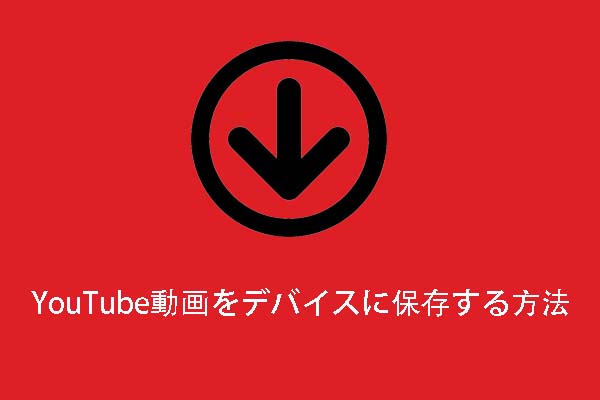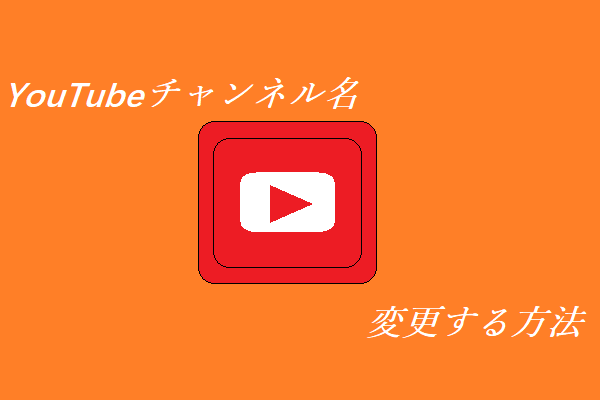YouTubeで動画を探したいときは、YouTubeの検索バーにキーワードを入力してから、視聴したい動画を素早く見つけるために、「フィルタ」ボタンをクリックすることができます。すると、たくさんの選択肢が表示されますが、その中に「クリエイティブ・コモンズ」というオプションがあることに気づくかもしれません。
これは、YouTubeのライセンスです。もう1つの知られているYouTubeのライセンスは、標準YouTubeライセンスです。これらは何でしょうか?答えを得るには、読み続けてください。
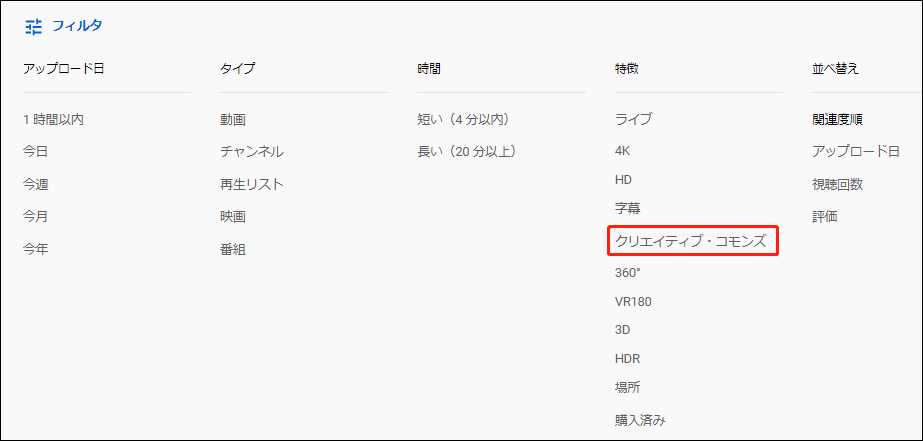
標準YouTubeライセンスとクリエイティブ・コモンズ・ライセンスの比較
このパートでは、クリエイティブ・コモンズ・ライセンスと標準YouTubeライセンスをご紹介し、それらが何であるかを理解し、簡単に区別できるようにします。
現在、YouTubeは非常に人気のある動画共有サイトで、毎分たくさんの新しい動画が公開されています。YouTubeでは、これらの動画を管理するために、独自のルールや規則を設けています。
例えば、ユーザーがYouTubeに動画をアップロードする際には、ライセンス オプション(標準YouTubeライセンスまたはクリエイティブ・コモンズ・ライセンス)を選択する必要があります。
標準YouTubeライセンス
標準YouTubeライセンスとは何でしょうか?まず、標準ライセンスについてご説明します。標準ライセンスとは、何かを所有したり使用したりすることを所轄官庁が許可することです。つまり、ユーザーは標準YouTubeライセンスを選択すると、YouTubeに放送権を付与し、この動画が視聴目的でのみYouTubeからアクセスでき、ユーザーの同意を得て他の形式で複製または配布することはできないことを意味します。
クリエイティブ・コモンズ・ライセンス
2つ目の選択肢は、クリエイティブ・コモンズ・ライセンス(CCライセンスとしても知られる)です。これは何ですか?クリエイティブ・コモンズ・ライセンスとは、動画の使用、編集、再配布を許可するライセンスです。つまり、ユーザーがこのライセンスを選択した場合、他のユーザーがこの動画をダウンロード、再作成、編集、または再配布することができます。
公開後にクリエイティブ・コモンズ・ライセンスに変更する方法
デフォルトでは、YouTubeにコンテンツをアップロードする際に、標準のYouTubeライセンスを採用しています。公開後にクリエイティブ・コモンズ・ライセンスに変更したい場合は、以下のチュートリアルに従ってください。
ステップ1:YouTubeアカウントにログインして、アバターをクリックし、「チャンネル」をクリックします。
ステップ2:新しいページで、「自分の動画」タブをクリックし、動画のサムネイルの横にある「詳細」ボタンをクリックします。
ステップ3:すると、「動画の詳細」ページが表示されます。下へスクロールして、「すべて表示」をクリックします。それから、「ライセンスと配信」ボックスから「クリエイティブ・コモンズ(表示)」を選択します。これで、その動画はCC BYとしてマークされるはずです。
YouTube標準ライセンスに関するよくある質問
上記のコンテンツを読むと、標準YouTubeライセンスとクリエイティブ・コモンズ・ライセンスの違いを明確に理解できるようになると思います。しかし、標準YouTubeライセンスについてまだご質問がある場合もあるでしょう。したがって、Googleからいくつかの一般的な質問を集めました。これらの答えはあなたの疑問を解決できることを願っています。
Q 1: 標準YouTubeライセンスとしてマークされているYouTube動画を、Facebookなどの他のプラットフォームの友人と共有できますか?
はい、できます。動画の共有が許可されている場合は、動画の下に利用可能な共有ボタンがあるはずです。また、「共有」ボタンをクリックして動画を共有すると、元の作者の名前とURLが表示されることがわかります。したがって、それは合法です。
Q 2:標準YouTubeライセンスとしてマークされている動画を、非営利目的に使用することはできますか?
その動画の著作者の許可を得ない限り、そうすることはできません。あなたが彼の動画の使用から何の利益も得られないという事実を彼に納得させる必要があります。
関連記事:パソコンまたはスマホでYouTubeプレミアムを解約する方法
結語
本記事では、標準YouTubeライセンスとCCライセンスについてご紹介しています。上記の内容があなたのお役に立つことを願っています。また、YouTubeのライセンスに関してご質問がございましたら、下記のコメント欄にてお知らせください。